萬盛學電腦網 >> 圖文處理 >> Photoshop教程 >> ps摳圖教程 >> 用Photoshop超強插件給MM摳圖
用Photoshop超強插件給MM摳圖
強大的扣圖軟件KnockOut 1.5,大家已經很熟悉了。現在KnockOut 2.0已經發布,並且作為photoshop的內部插件,下面我來介紹一下KnockOut 2.0的基本操作,對於用ps扣圖有疑惑的朋友可以考慮使用這個濾鏡。
首先打開一張圖象,雙擊背景層,轉換為圖層0。

濾鏡-------KnockOut----------載入工作圖層(這時photoshop會自動關閉,並開啟KnockOut 2.0)

用 對象內部 工具畫出如圖的選區,注意不要畫到毛發的邊緣上.可以留有適當的距離(shift---加選區 Alt-----減選區).

用 對象外部 工具畫出頭發外部的選區,這一步要細一些.(shift---加選區 Alt-----減選區). 說明:對象內部 工具畫出的選區表明保留部分,對象外部 工具畫出的選區外部為刪除部分,兩個選區之間部分就是圖象的邊緣.(個人理解)

細調.(調節不同的選區要用不同的工具)

單擊下面的"處理"按鈕,進行扣圖預覽,並且可以指定不同的背景色.

如果發現問題可以用Ctrl+1回到原稿,進行修改.

為了更好的觀察,也可以在背景上放置一張位圖(如圖)

確認沒有問題,選擇"應用"------回到photoshop

放置到新背景上
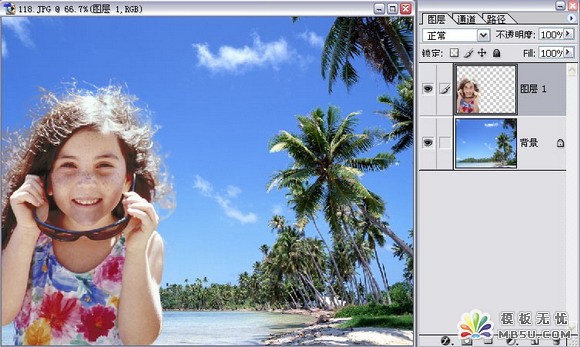
用橡皮或其他工具進行調整.---完成

注:更多精彩教程請關注三聯photoshop教程欄目,三聯PS群:75789345歡迎你的加入
- 上一頁:PS摳出水中紅花
- 下一頁:綜合多種PS摳圖方法完美摳出多發絲的人物
ps摳圖教程排行
軟件知識推薦
相關文章
copyright © 萬盛學電腦網 all rights reserved



